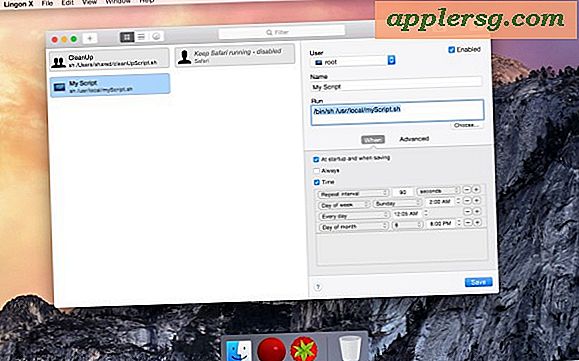Come creare un modello di giornale con Publisher
I giornali dovrebbero includere notizie ed eventi affidabili che attirino l'attenzione del lettore. Le informazioni dovrebbero essere piene di risorse e pertinenti, con intestazioni chiare, colonne e una formattazione facile da seguire. Troverai note editoriali, offerte di lavoro, annunci, articoli e altri contenuti utili in un giornale. Queste sono cose da considerare quando crei un modello di giornale per la tua scuola, quartiere o posto di lavoro. Poiché i giornali sono simili alle newsletter, puoi seguire un formato di newsletter per creare il tuo modello. Microsoft Publisher fornisce modelli di newsletter flessibili che puoi personalizzare per creare un modello di giornale adatto agli scopi del tuo progetto.
Apri Microsoft Publisher e seleziona "Pubblicazioni per la stampa" dal riquadro "Nuovo da design". Seleziona "Newsletter" dalla categoria a sinistra sotto "Pubblicazioni per la stampa" e scorri le miniature per trovare lo stile del modello che desideri utilizzare.
Cerca le newsletter con immagini, intestazioni e colonne, elementi che caratterizzano il design dei giornali, e fai clic sul layout che desideri utilizzare. Un nuovo documento dal modello si apre sullo schermo. Selezionare la stampa su un lato o fronte/retro in "Opzioni newsletter".
Fare clic sulle caselle di testo che si desidera rimuovere premendo il tasto "Elimina". Visualizza le sezioni e il testo in modo più chiaro selezionando la funzione di zoom.
Come creare un modello di giornale con PublisherCambia qualsiasi immagine facendo clic con il pulsante destro del mouse su di essa e selezionando "Cambia immagine, clipart" o "Cambia immagine, da file".
Scegli il numero di colonne per il tuo modello di newsletter selezionando "Contenuto della pagina" dal riquadro di sinistra e selezionando la miniatura con il numero di colonne che desideri.
Fare clic sul collegamento "Inserisci pagina" nella parte inferiore del riquadro sinistro all'interno di "Contenuto della pagina" per inserire una pagina nella newsletter.
Cambia il tuo design selezionando il link "Progetti di pubblicazione" dal riquadro di sinistra e scorrendo i design. Fai clic sulla miniatura del design che desideri applicare al tuo giornale.
Modifica gli schemi di colonne per il tuo modello selezionando "Schemi di colori" dal riquadro di sinistra e applicando nuovi colori. Puoi creare i tuoi colori facendo clic su "Schema di colori personalizzata.
Modifica il tema dei caratteri selezionando "Schemi di caratteri" dal riquadro di sinistra e scegliendo il carattere che desideri utilizzare. Puoi anche modificare le opzioni dello schema dei caratteri, lo stile e la formattazione in questo riquadro. Per cambiare un carattere per il tuo testo individualmente, evidenzialo e seleziona "Formato, Carattere" dalla barra degli strumenti.
Aggiungi i titoli che vuoi includere nel tuo giornale. Inserisci segnaposto per offerte di lavoro, annunci e note redazionali aggiornando le colonne esistenti.
Salva il tuo modello di newsletter quando sei soddisfatto della tua creazione facendo clic su "File" e quindi su Salva con nome" dalla barra degli strumenti. Cambia "Salva come tipo" in "Modello editore" e assegna un nome al modello.
Fare clic su "Salva". Il tuo modello di giornale è ora completo. Facendo doppio clic si aprirà un nuovo documento basato sul modello che hai creato.